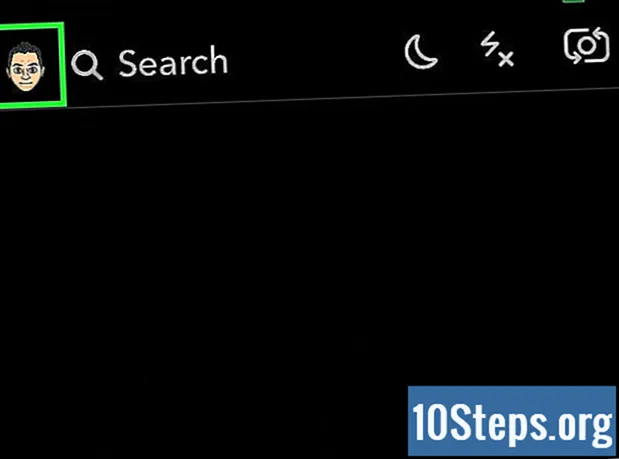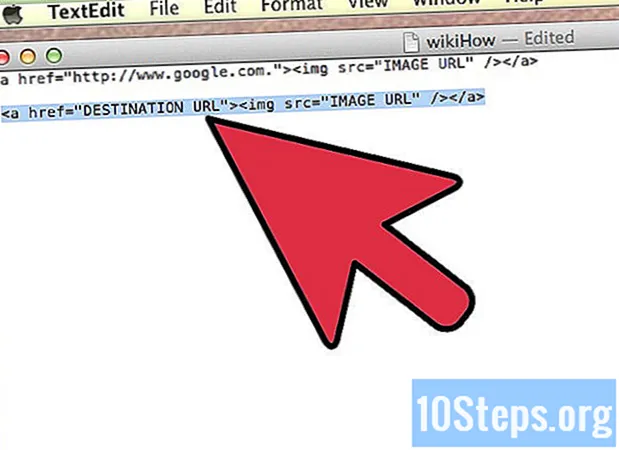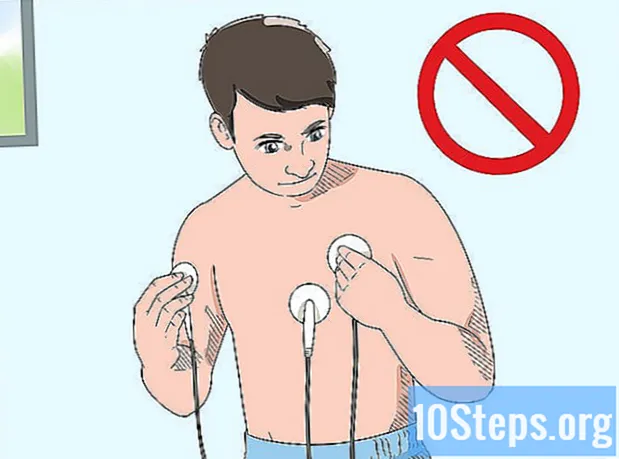Sadržaj
Pročitajte ovaj članak da biste saznali kako organizirati Gmail poruke u oznake koje djeluju kao mape i razdvajaju e-poštu po kategorijama. Možete stvoriti i označiti e-poštu u mobilnoj aplikaciji Gmail i u verziji za stolna računala.
Koraci
Metoda 1 od 2: Izrada oznaka na radnoj površini Gmaila
Pristupite Gmail u internetskom pregledniku. Ako ste već prijavljeni, prikazat će se pristigla pošta.
- U suprotnom kliknite "Prijavi se" u gornjem desnom kutu zaslona i unesite svoju e-adresu i lozinku za nastavak.

Odaberite e-adrese koje želite premjestiti. Kliknite okvir s lijeve strane svake poruke.
Kliknite ikonu "Oznake", koja je oznaka i nalazi se na vrhu okvira za unos, ispod polja za pretraživanje. Pojavit će se padajući izbornik.

klikni Stvori novona kraju padajućeg izbornika. Pojavit će se još jedan prozor.- Ako ste već stvorili oznake, one će se pojaviti u padajućem izborniku. Da biste odabranu e-poštu premjestili u odgovarajuće mape, samo kliknite željeno ime.

Unesite naziv oznake koju želite stvoriti. Unesite ime u tekstni okvir na vrhu skočnog prozora.- Također možete odabrati "Nest marker on" i odabrati postojeći marker. Ono što stvorite postat će "podmapa" glavnog markera.
klikni Stvoritiu donjem desnom kutu prozora. Pojavit će se oznaka i dodati će joj se e-adrese koje ste ranije odabrali.
Sakrijte provjerenu e-poštu iz pristigle pošte. Ako želite "sakriti" poruke koje ste već označili, kliknite gumb "Datoteka" (okvir sa strelicom prema dolje na vrhu zaslona). Odabrane e-adrese nestat će iz pristigle pošte, ali ih možete pregledati klikom na odgovarajuću oznaku koja će biti među opcijama na lijevoj strani.
- Možda ćete trebati kliknuti na „Više ▼“”Ili se pomaknite prema dolje da biste ga pronašli.
Oznaci dodajte ostale e-adrese. Da bi se ostale poruke umetnule u istu oznaku, odaberite ih klikom na okvir pored. Zatim na padajućem izborniku kliknite ikonu naljepnice i naziv naljepnice.
- Klikom i povlačenjem odabrane e-pošte na naziv oznake s lijeve strane također će raditi.
Metoda 2 od 2: Izrada oznaka u mobilnoj aplikaciji Gmail
Otvorite Gmail tapkajući njegovu ikonu ("M" na bijeloj pozadini). Bit ćete preusmjereni u svoju pristiglu poštu ako ste već prijavljeni.
- U suprotnom unesite e-adresu i lozinku i dodirnite "Prijavi se".
U gornjem lijevom kutu zaslona odaberite ikonu ☰. Pojavit će se izbornik.
Pomaknite se prema dolje i dodirnite + Stvori novo, gotovo na kraju izbornika. Pojavit će se skočni prozor.
Stvorite oznaku. Unesite njegovo ime i odaberite "Gotovo" u gornjem desnom kutu zaslona.
Dodir ☰ kako bi se izbornik ponovno pojavio.
Pomaknite se prema gore i odaberite Primarnina vrhu izbornika. Vratit ćete se na glavni zaslon ulazne pošte.
- Druga je mogućnost dodirnuti oznake "Društveno", "Promocije" ili "Ažuriranja", ako želite.
Odaberite poruke koje treba premjestiti u mapu. Dodirnite i držite e-poštu dok se kvačica ne pojavi s vaše lijeve strane; zatim jednostavno odaberite ostale e-adrese koje želite premjestiti.
Dodir ⋯, u gornjem desnom kutu zaslona; pojavit će se skočni izbornik.
- Na Androidu je ikona zamijenjena s "⋮".
Izbor Promijenite oznakena vrhu izbornika.
Dodirnite marker da biste označili njegov potvrdni okvir (s desne strane).
- Ako imate više od jedne oznake, možete dodirnuti sve koje želite povezati s porukama koje ste odabrali.
Dodirnite ikonu ✓u gornjem desnom kutu zaslona. Oznaka će se primijeniti na odabrane adrese e-pošte, dodajući ih u odgovarajuću mapu.
- Da biste sakrili e-poštu iz svoje pristigle pošte, odaberite ih i dodirnite gumb "Datoteka" (strelica dolje unutar crnog okvira) na vrhu zaslona.
- Pogledajte oznaku tapkajući “☰”, pomaknite se prema dolje i odaberite svoje ime. Prikazat će se sve poruke koje su "označene" za tu oznaku.
Savjeti
- Unatoč različitom nazivu, oznake rade na potpuno isti način kao i mape.
Upozorenja
- Kada upotrebljavate Gmail na stolnom računalu, popis opcija na lijevoj strani pristigle pošte Gmaila bit će drugačiji, ovisno o vašim oznakama i ostalim postavkama.